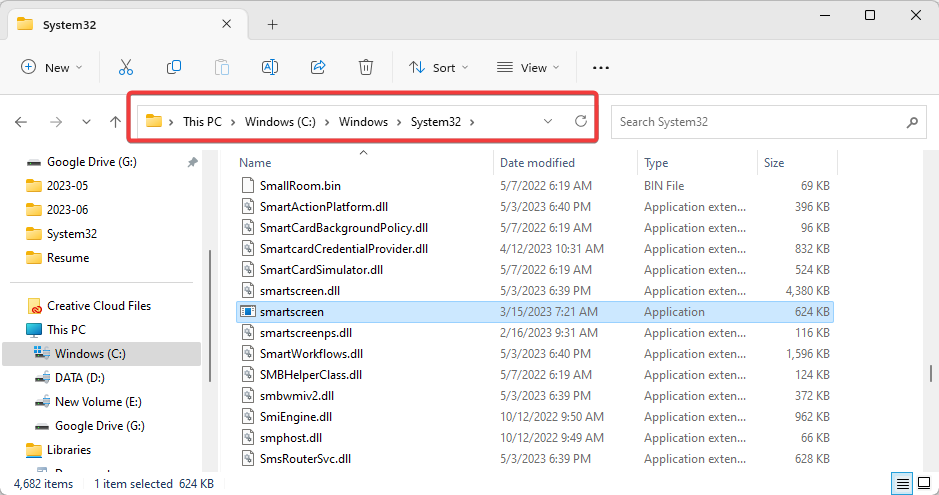Die übliche Norm sollte sein, wie wenn Sie sich mit einem Domänennetzwerk, beispielsweise einer Firma, verbinden, sollte die Windows-Firewall automatisch auf Domänenprofil wechseln. Aber oft kann die Windows-Firewall das Domänennetzwerk in Ihrem Windows 10-PC oder Änderungen in den Netzwerkeinstellungen nicht erkennen.
Der Grund für dieses Problem ist meist ein Drittanbieter-VPN (virtuelles privates Netzwerk), das Unregelmäßigkeiten im Netzwerkpfad verursacht. Glücklicherweise gibt es eine Möglichkeit, dieses Problem zu beheben. Mal sehen wie.
Methode 1: Durch Deaktivieren von NegativeCache in der Registrierung
Bevor Sie Änderungen am Registrierungseditor vornehmen, stellen Sie sicher, dass Sie Erstellen Sie ein Backup der Registrierungsdaten, damit Sie im Falle eines Datenverlusts diese wiederherstellen können.
Schritt 1: Gehe zum Start klicke auf deinen Desktop und tippe ein Regedit im Suchfeld.

Schritt 2: Klicken Sie mit der linken Maustaste auf das Ergebnis, um die Registierungseditor.

Schritt 3: In dem Registierungseditor Navigieren Sie im Fenster zum folgenden Pfad:
HKEY_LOCAL_MACHINE\SYSTEM\CurrentControlSet\Services\Netlogon\Parameters

Schritt 4: Klicken Sie nun auf der rechten Seite des Fensters auf eine leere Stelle mit der rechten Maustaste und wählen Sie Neu aus dem Rechtsklick-Menü. Wählen Sie dann DWORD (32-Bit) Wert aus dem Untermenü.

Schritt 5: Klicken Sie nun mit der rechten Maustaste auf das neu erstellte DWORD (32-Bit) Wert und wählen Sie Umbenennen aus dem Rechtsklick-Menü.

Schritt 6: Benennen Sie nun das neue um DWORD-Wert wie NegativeCachePeriode. Stellen Sie sicher, dass der Wert auf eingestellt ist 0.
Doppelklicken Sie zum Überprüfen auf NegativeCachePeriode und in der DWORD-Wert (32-Bit) bearbeiten Fenster, das sich öffnet, stellen Sie sicher, dass der Wert auf set eingestellt ist 0 in dem Messwert Feld.

Sobald Sie fertig sind, starten Sie Ihren PC neu und das Problem sollte behoben sein. Wenn das Problem jedoch weiterhin besteht, befolgen Sie die zweite Methode.
Methode 2: Durch Konfigurieren des Dnscache-Schlüssels in der Registrierung
Schritt 1: Gehe zum Start klicke auf deinen Desktop und tippe ein Regedit im Suchfeld.

Schritt 2: Klicken Sie mit der linken Maustaste auf das Ergebnis, um die Registierungseditor.

Schritt 3: Kopieren Sie nun den unten stehenden Pfad und fügen Sie ihn in die Adressleiste des Registierungseditor Fenster:
HKEY_LOCAL_MACHINE\SYSTEM\CurrentControlSet\Services\Dnscache
Gehen Sie nun zur rechten Seite des Fensters und klicken Sie mit der rechten Maustaste auf einen leeren Bereich. Klicke auf Neu im Rechtsklick-Menü und wählen Sie dann DWORD (32-Bit) Wert aus dem Untermenü.

Schritt 4: Klicken Sie nun mit der rechten Maustaste auf das neu erstellte DWORd (32-Bit) Wert und wählen Sie Umbenennen aus dem Kontextmenü.

Schritt 4: Benennen Sie nun das neue um DWORD-Wert wie MaxNegativeCacheTtl und stellen Sie sicher, dass der Wert eingestellt ist als 0.
Doppelklicken Sie zum Überprüfen auf MaxNegativeCacheTtl die öffnen DWORD-Wert (32-Bit) bearbeiten Dialogbox und gehen Sie zum Messwert Feld, um zu überprüfen, ob es auf eingestellt ist 0.

Das ist alles. Ihre Windows-Firewall sollte sich jetzt mit dem Domänennetzwerkprofil verbinden und dieses Problem sollte nicht mehr auftreten.
![So senden Sie sichere E-Mails in Outlook [Vollständige Anleitung]](/f/4fdc0431b3c7cd979db17017f0052064.png?width=300&height=460)